Çoğu WordPress sitesi, içeriği ve kenar çubuğunu içeren iki sütun düzenine sahiptir. Bir web sitesinin her sayfasında görünmesine rağmen, kenar çubukları genellikle en az optimize edilmiş alanlardır. Bu yazıda, siteniz için maksimum sonuç almak için en iyi WordPress kenar çubuğu püf noktalarını paylaşacağız.
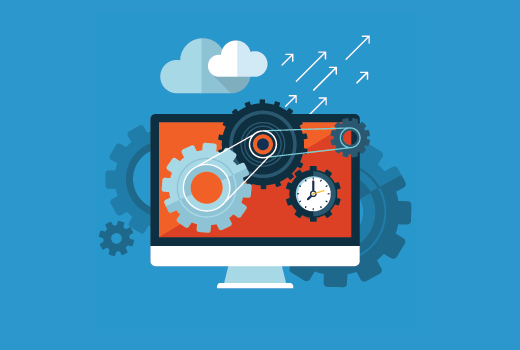
1. Kenar Çubuğu için Dinamik Pencere Öğeleri
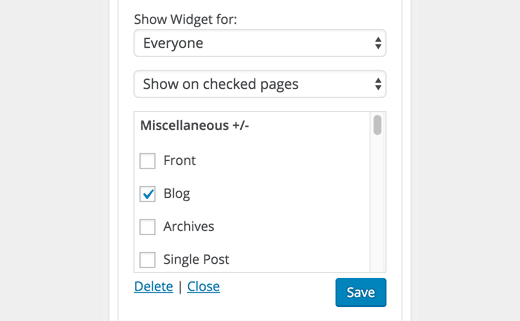
Varsayılan olarak, WordPress kenar çubuklarınız aynı kalır. Bu, kullanıcılara bir arşiv sayfasını, kategoriyi, ana sayfayı veya tek bir sayfayı görüntüleyip görüntülemediklerini aynı kenar çubuğunu gösterdiğiniz anlamına gelir.
Kullanıcının hangi içeriğe baktığına bağlı olarak, Kenar Çubuğu widget’larını buna göre değiştirmek, kullanıcıların sitenizdeki kenar çubuğuyla nasıl etkileşimde bulunduğu üzerinde büyük bir etki yaratabilir.
Display Widgets eklentisini kullanarak, Kenar Çubuğu widget’larını yayınlarda, sayfalarda, arşivlerde, ana sayfada veya blog sayfasında gösterebilir ve gizleyebilirsiniz. Ayrıca, giriş durumlarına göre kullanıcılara widget’ları gösterebilir veya gizleyebilirsiniz.
2. Birden Çok Kenar Çubuğu
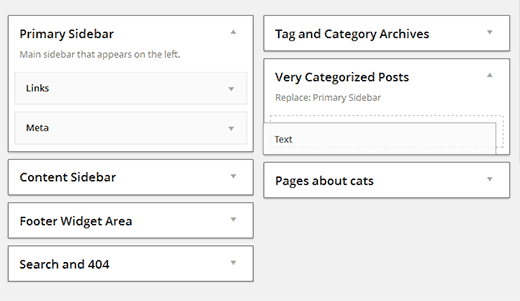
Akıllı kenar çubukları oluşturmanın başka bir yolu, aynı anda birden çok kenar çubuğu kullanmaktır. Her kenar çubuğu, seçtiğiniz kriterlere göre görüntülenir.
Content Aware Sidebars eklentisini kurun ve etkinleştirin. Akıllı kenar çubukları oluşturmanıza olanak sağlar. Belirli sayfalar için pencere öğeleri göstermek veya gizlemek yerine, bunlar için tamamen yeni kenar çubukları oluşturabilirsiniz.
3. Yapışkan Kenar Çubuğu Widget’ları
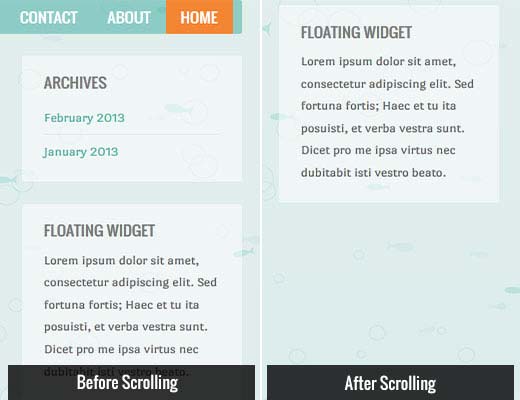
Genellikle web sitenizin içerik sütunu kenar çubuğunuzdan biraz daha uzun olur. Bu, kullanıcılar aşağı kaydırdıklarında kenar çubuğu sütununda bakacak hiçbir şey olmadığı anlamına gelir.
Okuyucularınız aşağı kaydırdıkça her zaman bir harekete geçirici mesajın görülebilmesini sağlamak için yapışkan kayan kenar çubuğu widget’ları ekleyebilirsiniz .
4. E-posta Aboneliği
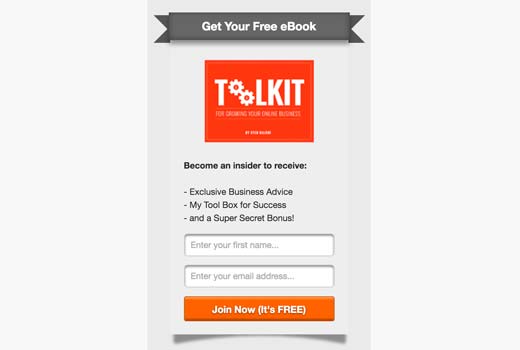
E-posta kayıt formlarının neden en popüler blogların kenar çubuklarındaki ilk öğe olduğunu hiç merak ettiniz mi? Bunun nedeni, e-postanın hala okuyucularınızla iletişim kurmanın en başarılı yolu olmasıdır.
MailChimp , AWeber , vb. Gibi çoğu e-posta servis sağlayıcısı , WordPress kenar çubuğunuzdaki bir metin parçacığına ekleyebileceğiniz basit bir kod sağlayacaktır. Ancak bu kayıt formları dönüşüm açısından çok etkili değildir.
Güzel ve oldukça ilgi çekici kenar çubuğu tercih formları oluşturmak için OptinMonster’ı kullanarak dönüşümlerinizi önemli ölçüde artırabilirsiniz.
OptinMonster ayrıca kenar çubuğu optin formlarınızda A / B testi yapmanızı sağlar, böylece neyin işe yarayıp neyin yaramayacağı hakkında verilere dayalı kararlar verebilirsiniz.
5. En İyi İçeriğinizi Sergileyin
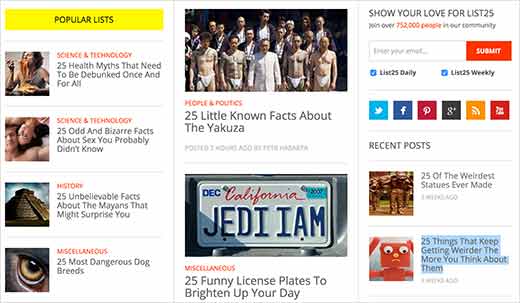
WordPress siteleri, yerleşik bir son yayınlar pencere öğesiyle birlikte gelir. Bu pencere öğesi çok iyi performans göstermiyor. Nedeni ise, son gönderileriniz her zaman sitenizi yeni bir kullanıcıya anlatmak için en iyi içerik olmayabilir.
En popüler içeriğinizi görüntülemek için popüler bir gönderi eklentisi kullanmalısınız . En alakalı içeriği yeni kullanıcılara sergilemek için ilgili gönderi eklentisiyle de birleştirebilirsiniz .
6. Resimleri Kullanın
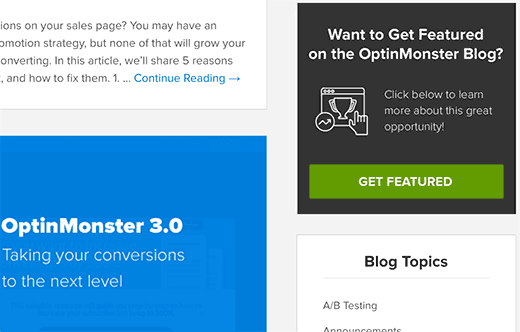
Görseller, düz metinden çok daha ilgi çekicidir. Kullanıcının dikkatini çekmek istiyorsanız, görüntüleri afiş ve düğmeler olarak kullanın. Bu afişleri ve eylem çağrılarını web sitenizin farklı alanlarına bağlayabilirsiniz.
Medya yükleyiciyi kullanarak bir görüntüyü yükleyebilir ve görüntüyü bir metin widget’ında görüntülemek için HTML kodunu ekleyebilirsiniz. HTML konusunda bilginiz yoksa, WordPress kenar çubuğunuza resim eklemek için bir resim widget’ı kullanabilirsiniz.
Gelen OptinMonster Blog kullanıcı bir görüntü tıkladığında, yukarıdaki örnekte, onların bilgilerini girmek için bunları soran bir pop-up yükler. Buna 2 Adımlı Optin Teknolojisi olan MonsterLinks denir .
7. Sosyal Kanıtı Gösterin
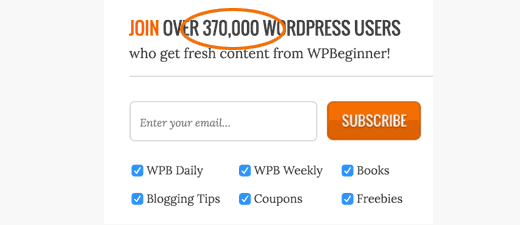
Popüler blogların kenar çubuklarındaki takipçi sayılarıyla ne kadar övündüklerini gördünüz mü? Takipçi sayınızı kenar çubuğunda göstermeye sosyal kanıt denir. Halihazırda sahip olduğunuz takipçi sayısını insanlara göstererek güven kazanmanıza yardımcı olan bir pazarlama tekniğidir.
Sen kullanabilirsiniz Sosyal Kont Artı takipçi sayınızı göstermek için kullanabileceğiniz bir widget’tır. Daha fazla kullanıcıyı e-posta listenize kaydolmaya teşvik etmek için MailChimp abone sayınızı da gösterebilirsiniz .
8. Kullanıcı Katılım Araçları
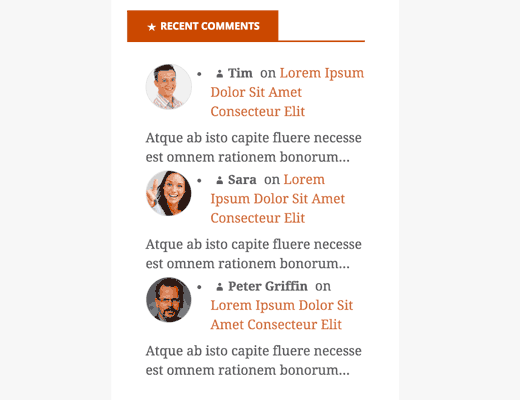
Son yorumlar , anketler, kullanıcı sıralamaları , puan sistemi , WordPress sitenize kullanıcı katılımını artırmanın yollarından sadece birkaçıdır. Bunları kenar çubuğunuzda görüntülemek, web sitenizdeki kullanıcı katılımını artırmaya yardımcı olur. Bu, sayfa görünümlerinizin ve ziyaretçilerin sitenizde geçirdiği sürenin artmasını sağlar.
9. Son Kenar Çubuğu Widget’ında Soldur
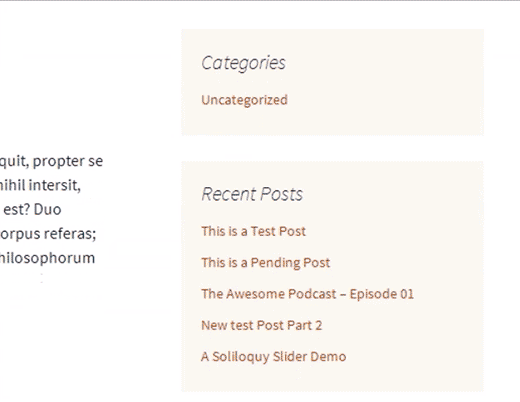
Bu şık küçük numara birçok popüler blog ve web sitesinde kullanılmaktadır. Yalnızca son kenar çubuğu widget’ında kaybolur. Animasyon, widget’ı dikkat çekici ve dikkat çekici hale getirerek tıklama oranını önemli ölçüde artırır.
10. Widget’lar için Özel Stilleri Kullanın
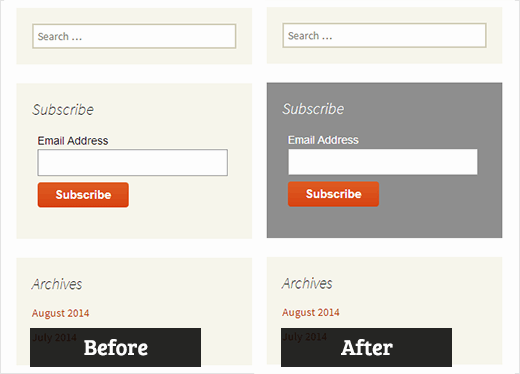
Genellikle tüm kenar çubuğu widget’ları, WordPress temanız tarafından tanımlanan aynı renkleri ve stili kullanır. Bu, hepsinin aynı görünmesini sağlar. Bazı widget’larınızı daha belirgin hale getirmek için farklı renkler kullanmak üzere özel stiller kullanabilirsiniz.
11. Metin Araçlarında Kısa Kodları Etkinleştirin
Varsayılan olarak, WordPress metin widget’larındaki kısa kodları filtreler. Bu tek satırlık kodu temanızın functions.php dosyasına veya siteye özgü bir eklentiye ekleyerek bunu kolayca devre dışı bırakabilirsiniz .
add_filter('widget_text','do_shortcode');
Bu yazımızın, sitenizde maksimum sonuç almak için bazı yeni WordPress kenar çubuğu püf noktalarını öğrenmenize yardımcı olacağını umuyoruz.
Dilerseniz daha önce yazmış olduğumuz WordPress Blog Yazılarına Video Nasıl Eklenir ? yazımızı okuyabilirsiniz.
















